Win10安装软件后会被系统自动删除的解决方法 Win10安装软件后自动删除的原因是什么
随着技术的不断发展,Win10操作系统的使用越来越广泛,许多用户在安装软件后却发现,这些软件竟然被系统自动删除了。Win10安装软件后自动删除的原因究竟是什么呢?经过调查发现,这可能是由于Win10系统的自动维护功能所导致的。当系统检测到某些软件可能对系统造成潜在风险时,为了保护用户的电脑安全,系统会自动删除这些软件。对于用户来说,这无疑是一个令人困扰的问题。有没有什么解决方法呢?下面我们将为大家介绍一些解决Win10安装软件后自动删除的方法。
1、点击下载图标后,我们就看到了我们通过浏览器下载的软件信息,下面我们就开始打开软件。
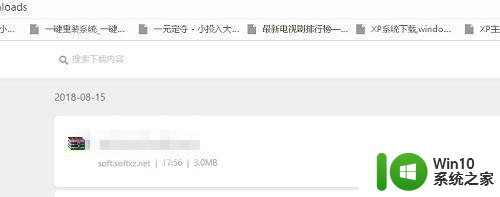
2、我们点击我们刚才下载的软件的右侧的打开文件夹的图标,而后却弹出了找不到文件的信息,可是我们刚下载好的呀,这时因为win10系统的安全级别比较高,我们开启了主动防御功能,软件都被拦截了。
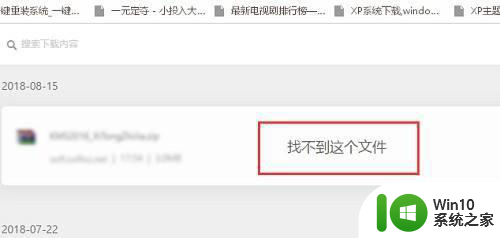
3、鼠标点击屏幕右下角,我们可以看到,有一个盾牌一样的图标,这个是win10专有的功能,主动防御,相当于杀毒软件,默认的一些激活破解的,不安全的都会被主动的拦截,我们只要关闭这个,就可以安装了。
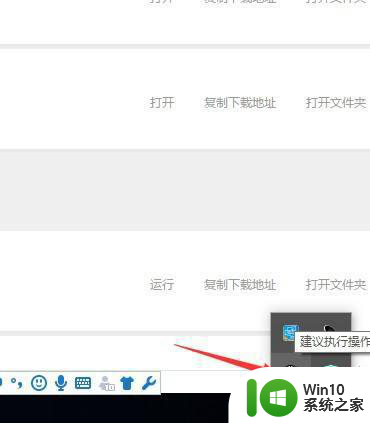
4、我们依次点击图标,而后打开主动防御设置界面。
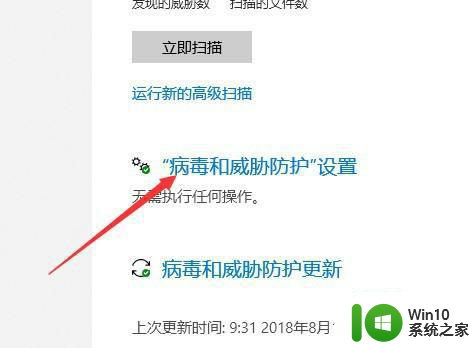
5、在设置界面,我们取消主动防御,将其设置为不启用,如图,变灰色即可,这样我们再次下载,就可以安装了。
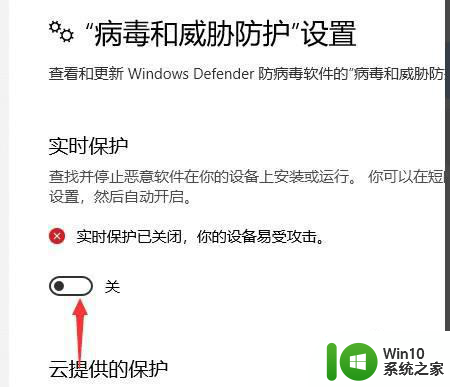
以上就是Win10安装软件后会被系统自动删除的解决方法的全部内容,还有不清楚的用户就可以参考一下小编的步骤进行操作,希望能够对大家有所帮助。
Win10安装软件后会被系统自动删除的解决方法 Win10安装软件后自动删除的原因是什么相关教程
- win10软件安装包怎么删除 Win10如何设置自动删除软件安装包
- U盘安装完win7系统后无法删除文件的解决方法 U盘安装win7系统后文件无法删除怎么办
- win10会自动安装垃圾软件的解决方法 win10开机会自动安装软件如何拦截
- 不让win10自动安装软件的解决方法 为什么win10老是自动安装垃圾软件
- win11垃圾软件删了又自动安装处理方法 Win11系统垃圾软件自动安装解决方法
- win10自动安装软件的处理方法 win10如何停止自动安装软件
- win7系统后台自动安装垃圾软件怎么禁止 如何阻止win7系统后台自动安装垃圾软件
- 电脑总是自动安装软件的解决教程 电脑自动安装软件的原因
- win10关闭自动安装软件 win10禁止自动弹窗安装软件方法
- 不让win10系统自动安装软件的方法 如何禁用win10系统自动安装软件
- win10经常偷偷自动安装软件的解决方法 如何停止W10系统自动安装软件
- win10系统应用商店设置禁止自动安装软件的方法 Win10系统应用商店禁止自动安装软件教程
- w8u盘启动盘制作工具使用方法 w8u盘启动盘制作工具下载
- 联想S3040一体机怎么一键u盘装系统win7 联想S3040一体机如何使用一键U盘安装Windows 7系统
- windows10安装程序启动安装程序时出现问题怎么办 Windows10安装程序启动后闪退怎么解决
- 重装win7系统出现bootingwindows如何修复 win7系统重装后出现booting windows无法修复
系统安装教程推荐
- 1 重装win7系统出现bootingwindows如何修复 win7系统重装后出现booting windows无法修复
- 2 win10安装失败.net framework 2.0报错0x800f081f解决方法 Win10安装.NET Framework 2.0遇到0x800f081f错误怎么办
- 3 重装系统后win10蓝牙无法添加设备怎么解决 重装系统后win10蓝牙无法搜索设备怎么解决
- 4 u教授制作u盘启动盘软件使用方法 u盘启动盘制作步骤详解
- 5 台式电脑怎么用u盘装xp系统 台式电脑如何使用U盘安装Windows XP系统
- 6 win7系统u盘未能成功安装设备驱动程序的具体处理办法 Win7系统u盘设备驱动安装失败解决方法
- 7 重装win10后右下角小喇叭出现红叉而且没声音如何解决 重装win10后小喇叭出现红叉无声音怎么办
- 8 win10安装程序正在获取更新要多久?怎么解决 Win10更新程序下载速度慢怎么办
- 9 如何在win7系统重装系统里植入usb3.0驱动程序 win7系统usb3.0驱动程序下载安装方法
- 10 u盘制作启动盘后提示未格式化怎么回事 U盘制作启动盘未格式化解决方法
win10系统推荐
- 1 番茄家园ghost win10 32位官方最新版下载v2023.12
- 2 萝卜家园ghost win10 32位安装稳定版下载v2023.12
- 3 电脑公司ghost win10 64位专业免激活版v2023.12
- 4 番茄家园ghost win10 32位旗舰破解版v2023.12
- 5 索尼笔记本ghost win10 64位原版正式版v2023.12
- 6 系统之家ghost win10 64位u盘家庭版v2023.12
- 7 电脑公司ghost win10 64位官方破解版v2023.12
- 8 系统之家windows10 64位原版安装版v2023.12
- 9 深度技术ghost win10 64位极速稳定版v2023.12
- 10 雨林木风ghost win10 64位专业旗舰版v2023.12